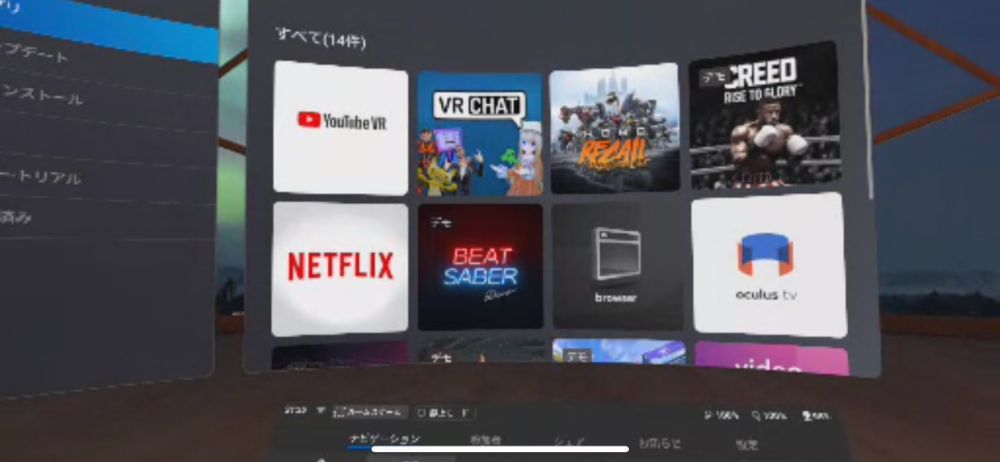
この記事では、Oculus Questのプレイ動画をスマホで映す方法(ミラーリング)と録画する方法を解説していきます。
iPhone版ですが、めっちゃ簡単なので参考にどうぞ。
Oculus Questスマホミラーリング方法
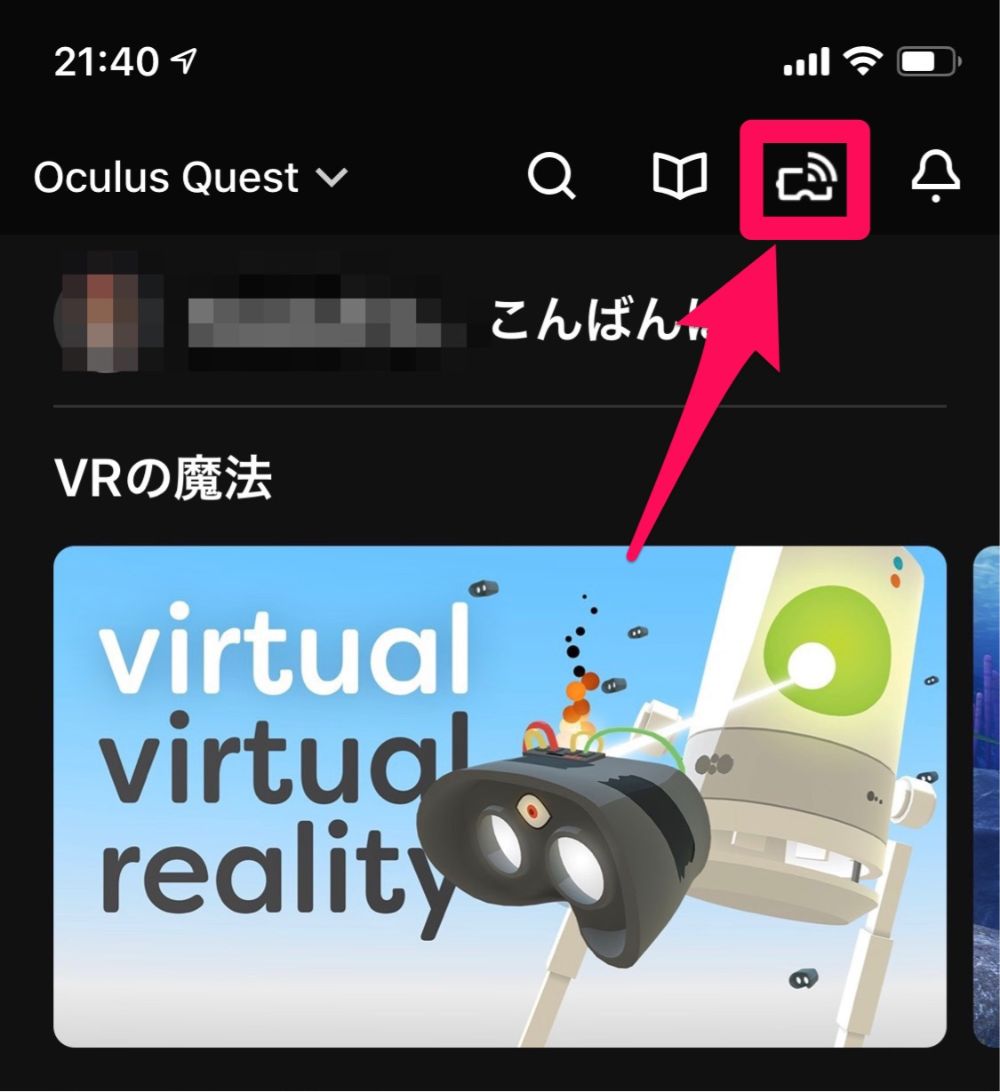
①Oculusアプリの右上のこのアイコンをタップします。
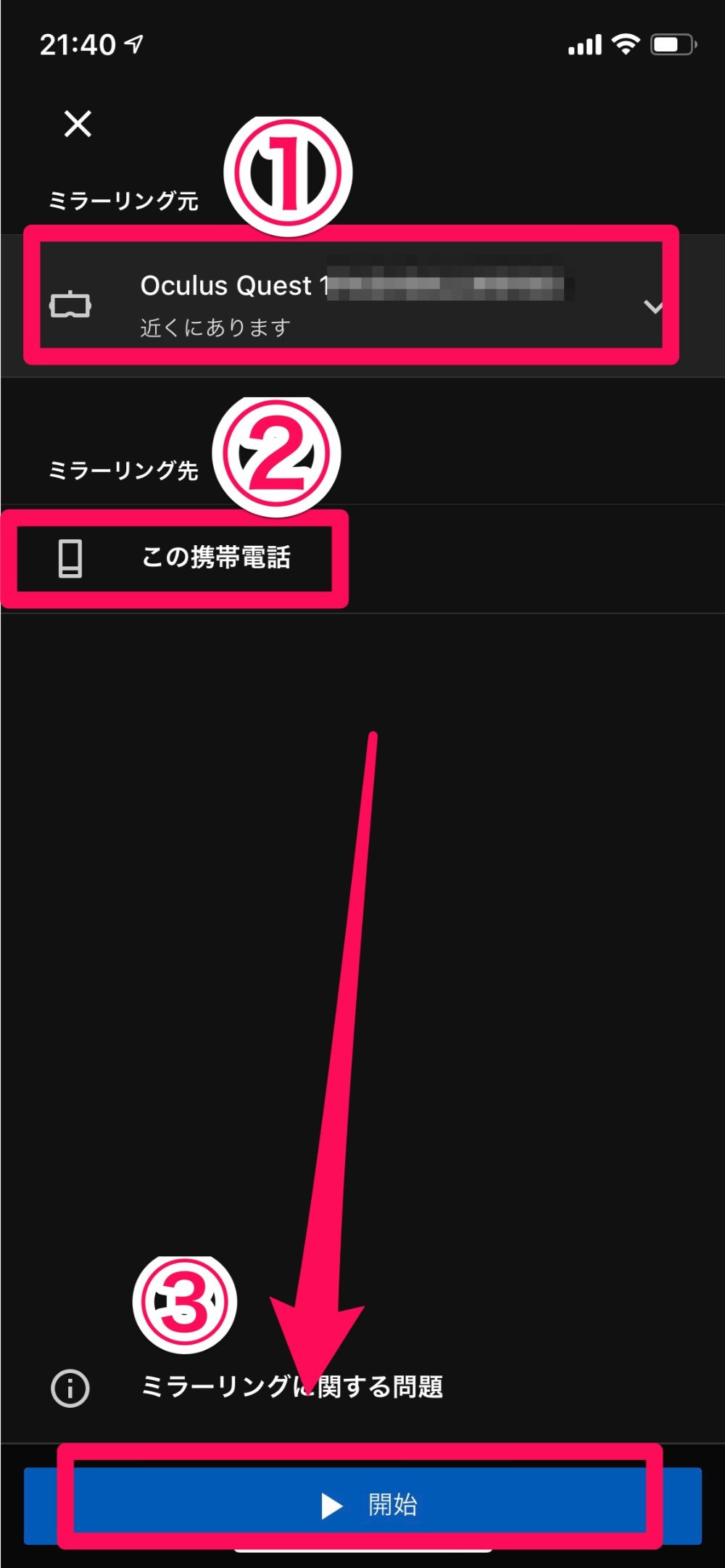
②「ミラーリング元」でOculus Questになっていることを確認し、次に「ミラーリング先」を「この携帯電話」に設定します。
そして最後に下にある「開始」をタップ。
するとOculus Quest側で「ミラーリングを許可しますか?」的な(正しくは忘れました)ものが表示されるので、そこで「OK」すれば完了です。
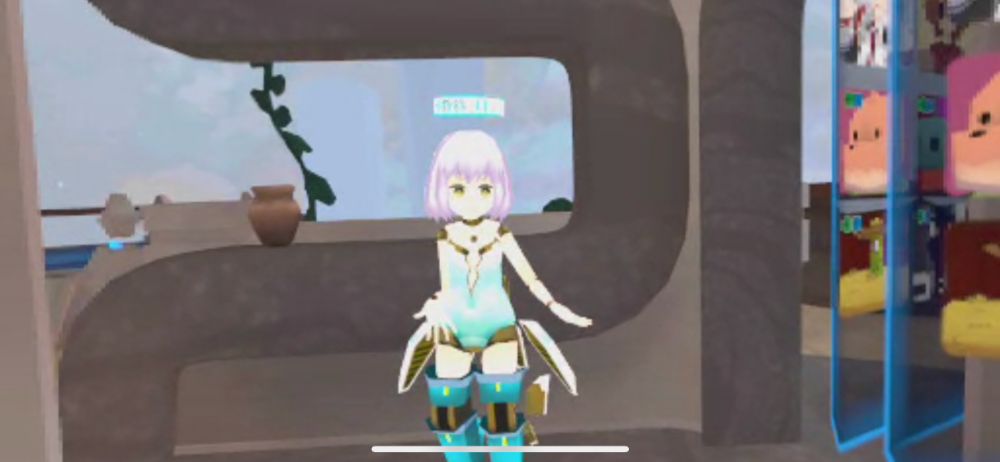
ゲーム画面もばっちり映ります。
録画する方法
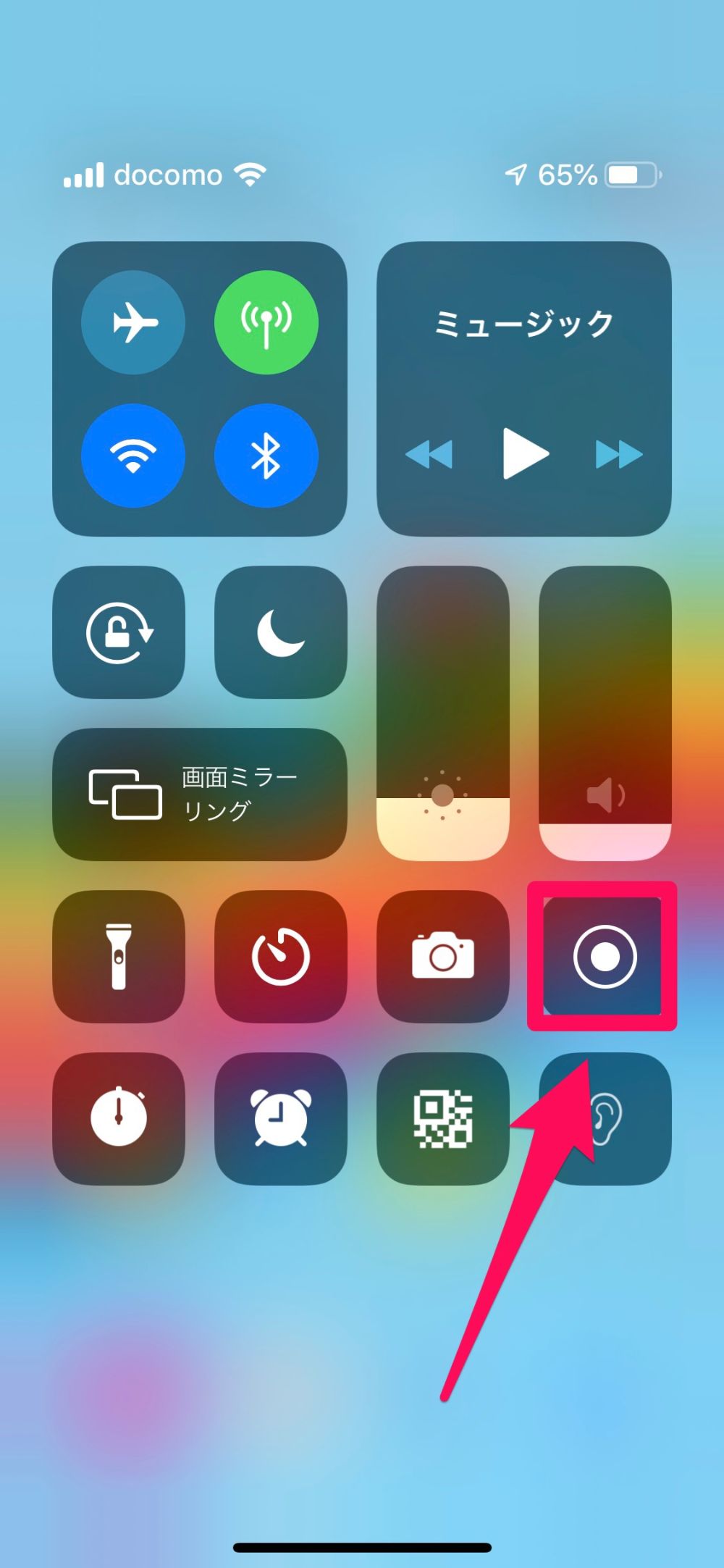
スマホの画面録画機能を使います。
iPhoneの場合しかわかりませんが、iPhoneであればコントロールセンターのメニューから録画ボタンを押すだけ。

これで録画はできるのですが、欠点は3つ。
- ずっとではありませんがこのように「ミラーリングを停止」表示が出てしまうこと。
- またiPhoneXの場合、下に白い棒が出ます。これ隠せないのかは不明。
- Netflixなどの動画コンテンツは録画不可。
こんな感じ。
とりあえず録画したい人向け
あくまでこれは簡易的で、一緒にいる他の人にプレイ動画を見せてあげるミラーリングを録画してるだけ。
しっかりと高画質で録画したい人は、Oculus Questのホーム画面の「シェア」➡「録画」で録画してください。
そしてUSB-CでPCに繋いでデータを移動させてください。
PCにUSB-Cがない場合はこういうものを使います。
ちなみにこの方法でもNetflix等の著作権コンテンツは録画できませんので注意。
以上、Oculus Questのプレイ動画をスマホに映す(ミラーリング)&録画する方法でした!
-

-
Oculus Questレビュー|画質良し!VRChat対応でマジ楽しい
サバンナ高橋によう似たFacebookCEO、マーク・ザッカーバーグがこれを発表して数か月。 ついにGoに続くOculusワイヤレスVRヘッドセット「Oculus Quest(オキュラス ...



